
|
|
|
カテゴリ:Linux
今日は早めで帰宅は18時半。
昨日、BL550/Bにインストールした Voyager 18.04 のデスクトップをいじってみました。 まず、右側のパネル  右上のギアみたいなアイコンはInfos。PCとVoyagerの情報が表示されます。その下の目みたいなアイコンはBox。Voyagerの設定をするボックスを色々開くことができます。左上の三本線のアイコンはCalendar、文字通りカレンダーです。その下のKみたいなアイコンはKodiっちゅうメディアプレイヤーを起動します。その下の矢印はこのパネルを表示する/隠すのトグルスイッチになってます。 次に、左側のパネル 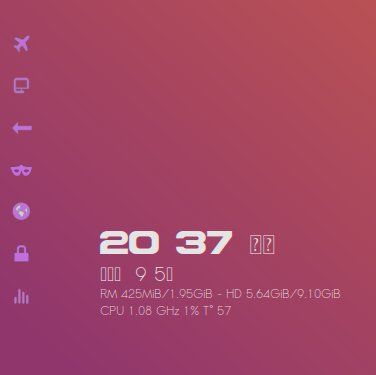 上から順に、Wifiのオンオフ、マウス・タッチパッドの設定、パネルの表示/非表示のトグル、プライベートウィンドウのFirefox起動、Voyagerのサーチページ?の表示、スクリーンロック(??動作しないみたい)、ネットワーク状況の表示(Conkyの表示にプラス)、てな具合になってます。 これらのパネルも使いようによっては便利な気もします。実際どうかな?っちゅう気もしますが。(^^; パネル以外の機能でおもしろいのが、ターミナルの起動です。上部のパネルの∨アイコンをクリックすると画面の上半分がターミナル画面になります。 ちょっとコマンド打つのに便利かも 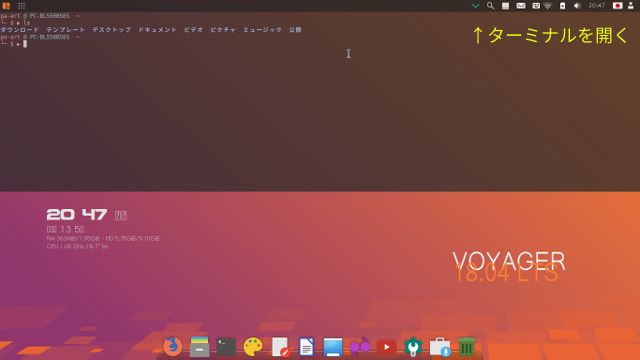 あと、ワークスペースの変更は、上部パネル左から二番目のドットが9つ並んでるアイコンをクリックするとできます。 ワークスペースの変更 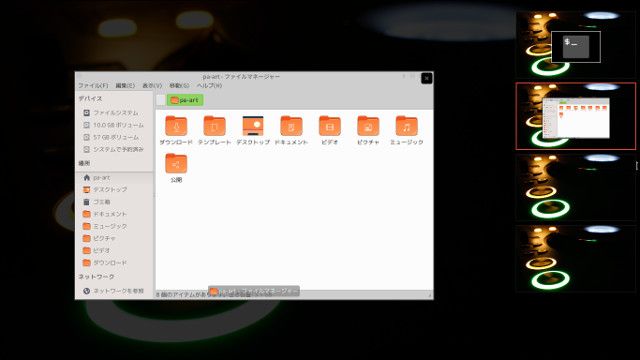 色々触ると他にも面白い機能があるかもしれません。Voyager 18.04 はナカナカ楽しそうです。 --- 20:05 --- お気に入りの記事を「いいね!」で応援しよう
Last updated
May 14, 2018 08:08:01 PM
コメント(0) | コメントを書く
[Linux] カテゴリの最新記事
|
|